Programmi per togliere lo sfondo alle foto
Lorenzo, il tuo migliore amico, poco fa ti ha inviato un messaggio chiedendoti se conosci dei programmi per togliere lo sfondo alle foto. Non volendolo deludere, gli hai risposto che nel giro di pochi minuti gli avresti mandato un elenco di programmi utili a tale scopo e così, dopo una breve ricerca online, sei finito sul mio blog speranzoso di trovare le informazioni che cercavi. Beh, che dire? Complimenti: sei capitato proprio nel posto giusto al momento giusto!
Nella guida che stai leggendo, infatti, potrai trovare non solo alcuni dei programmi più utili per togliere lo sfondo alle foto, ma anche le istruzioni necessarie per utilizzarli al meglio. E ti dirò di più: nella seconda parte del tutorial ti elencherò anche alcuni servizi online e alcune app per smartphone e tablet che potrebbero esserti utili per portare a termine il tuo lavoro direttamente dal browser o dal tuo dispositivo mobile.
Allora, sei pronto per iniziare? Sì? Fantastico! Mettiti bello comodo, prenditi tutto il tempo necessario per concentrarti sulla lettura dei prossimi paragrafi e, cosa ancora più importante, attua le “dritte” che ti darò: se lo farai, non avrai il benché minimo problema nell’aiutare il tuo amico a rimuovere lo sfondo dalle foto e lui te ne sarà grato. A me non resta altro da fare che augurarti buona lettura e, soprattutto, buon divertimento!
Indice
- Programmi per togliere lo sfondo alle foto gratis
- Programmi per togliere lo sfondo alle foto online
- App per togliere lo sfondo alle foto
Programmi per togliere lo sfondo alle foto gratis
Desideri sapere se esistono dei programmi per togliere lo sfondo alle foto gratis? La risposta è affermativa. Nelle prossime righe ti parlerò di alcuni programmi, alcuni dei quali completamente gratuiti e altri disponibili in versioni di prova a tempo, che permettono di rimuovere lo sfondo alle foto in modo piuttosto semplice.
GIMP (Windows/macOS/Linux)
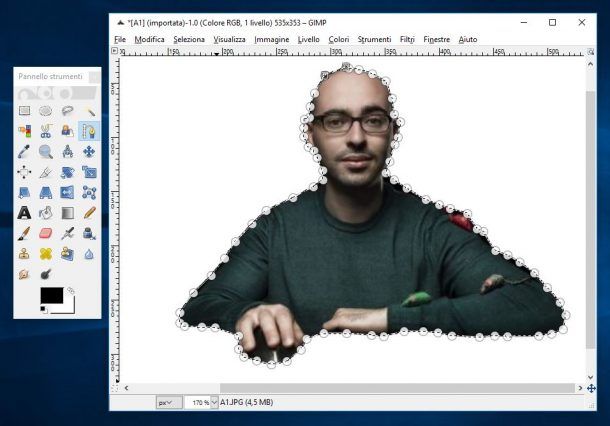
Una delle prime soluzioni che ti invito a provare è GIMP, famoso programma gratuito e open source che integra vari tool utili per la rimozione dello sfondo dalle foto (e non solo, visto che si tratta della migliore alternativa free a Photoshop). La sua interfaccia ben organizzata e la semplicità d’utilizzo lo rendono un software perfetto anche per chi, come te, si sta avvicinando adesso al mondo del photo editing.
Per installare GIMP sul tuo computer, collegati al suo sito Web, pigia sul pulsante Download x.x.xx e poi sul bottone arancione Download GIMP x.x.xx directly, presente sulla destra della pagina. A scaricamento completato, apri il file d’installazione che hai ottenuto e segui le istruzioni che vedi a schermo per portare a termine il setup.
Su Windows, pigia quindi sul pulsante Sì e poi su OK, Installa e Fine. Se usi un Mac, invece, trascina GIMP nella cartella Applicazioni di macOS, fai clic destro sull’icona del programma e seleziona la voce Apri dal menu che compare, al fine di “bypassare” le restrizioni applicate da Apple verso gli sviluppatori non certificati (devi compiere quest’operazione soltanto al primo avvio).
Dopo aver installato e avviato GIMP, seleziona la voce Apri… dal menu File che si trova in alto, importa l’immagine su cui vuoi agire e seleziona la voce Commuta maschera veloce dal menu Seleziona. Se tutto è andato per il verso giusto, la foto che stai modificando verrà colorata tutta di rosso: seleziona, quindi, lo Strumento tracciati dal pannello degli strumenti collocato sulla sinistra (l’icona della penna) e ricalca il perimetro del soggetto che vuoi scontornare cercando di essere il più accurato possibile.
Quando avrai terminato il lavoro di ricalco sul perimetro del soggetto che vuoi mantenere, disabilita la maschera veloce cliccando sulla voce Commuta maschera veloce dal menu Seleziona e pigia sul bottone Selezione dal tracciato situato nella toolbar presente sulla sinistra: come noterai, il perimetro dell’immagine che hai ricalcato poc’anzi sarà contraddistinto da una linea tratteggiata. Ora, apri il menu Seleziona, clicca sulla voce Inverti ed elimina lo sfondo pigiando il tasto Canc della tastiera (su Windows) o fn + tasto Cancella (su macOS).
Se non hai bisogno di apportare altre modifiche alla foto e sei contento del risultato ottenuto, seleziona la voce Esporta come dal menu File e scegli il formato di esportazione che più preferisci. Per ulteriori informazioni su come scontornare un’immagine con GIMP, dai un’occhiata alla guida che ti ho appena linkato.
Paint (Windows)
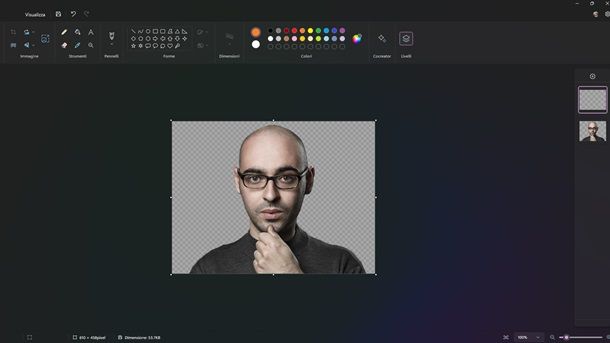
Lo so: potrebbe sembrarti strano, ma al giorno d’oggi anche Paint, il ben noto programma preinstallato su Windows, permette di rimuovere lo sfondo alle foto in pochissimo tempo. Questo grazie ad alcune funzioni disponibili a partire da un aggiornamento di fine 2023.
A tal proposito, se disponi di una versione recente di Paint, magari legata a Windows 11, tutto ciò che ti basta fare, dopo aver aperto l’immagine di tuo interesse, è fare clic sull’icona dell’omino con sfondo trasversale, collocata in alto a sinistra. In questo modo, sarà direttamente il programma a procedere in automatico alla rimozione dello sfondo, rendendo quest’ultimo trasparente.
Tra l’altro, facendo clic sull’icona Livelli, presente in alto a sinistra, puoi eventualmente gestire i layer trasparenti. Insomma, Paint è ormai diventato un programma un po’ più avanzato rispetto a quello a cui molti pensano guardando ad anni fa.
Paint.Net (Windows)
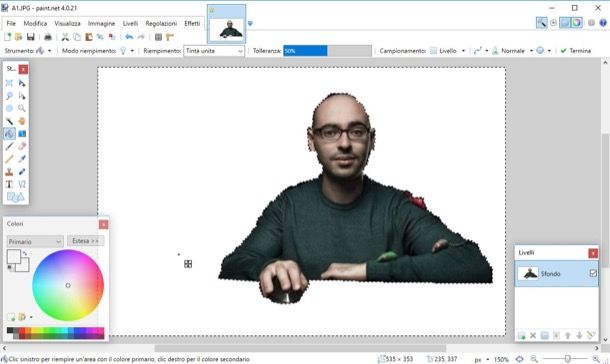
Un altro programma che ti consiglio di provare per rimuovere lo sfondo dalle foto è Paint.NET: un software gratuito che, come facilmente intuibile dal suo nome, è stato ideato soprattutto per fare disegni al computer. Tuttavia, grazie ad alcune sue caratteristiche, è possibile utilizzarlo anche per editare immagini e, cosa che ti interessa in questo momento, rimuovere lo sfondo da esse.
Paint.NET può essere scaricato gratuitamente dal suo sito Internet oppure può essere acquistato dal Microsoft Store al prezzo di 7,99 euro (nel caso si desideri offrire il proprio contributo per lo sviluppo del programma). Prima di guidarti nell’installazione di Paint.NET e mostrarti come utilizzarlo per rimuovere lo sfondo dalle foto, ci tengo a dirti che per funzionare correttamene necessita del componente .NET Framework di Microsoft. Se questo, al momento, non è installato sul tuo PC, scaricalo dal sito di Microsoft.
Dopodiché collegati alla pagina di download di Paint.NET e pigia sulla voce paint.net x.x.xx collocata sulla destra, sotto la voce Free Download Now. A scaricamento ultimato, fai doppio clic sull’archivio zip che hai ottenuto, esegui il programma paint.net.x.x.xx.install.exe presente al suo interno e segui le istruzioni che visualizzi a schermo per portare a termine il setup: pigia, quindi, sul bottone Sì, apponi il segno di spunta sulla voce Rapida, premi sul pulsante Avanti, metti il segno di spunta sulla voce Accetto e poi pigia sui bottoni Avanti e Fine.
Dopo aver installato e avviato il programma, seleziona la voce Apri… dal menu File che si trova in alto e scegli la foto sulla quale vuoi agire. Clicca poi sul pulsante Strumento ▾ situato in alto a sinistra, seleziona lo strumento Selezione con lazo (si trova anche sulla barra degli strumenti, sarebbe l’icona del cerchio con il filo attaccato) e ricalca con molta accuratezza l’area dell’immagine che vuoi mantenere. Ora, inverti la selezione cliccando sulla voce Inverti selezione dal menu Modifica e premi il tasto Canc sulla tastiera: come per “magia” tutto ciò che è al di fuori della selezione verrà eliminato.
Se sei soddisfatto del tuo lavoro, salva l’immagine modificata selezionando la voce Salva con nome… dal menu File e il gioco è fatto. Più semplice di così?!
Photoshop (Windows/macOS)

Lo so, Photoshop non è gratuito: ma poteva mancare in una guida dedicata ai migliori programmi per togliere lo sfondo dalle foto? No, ecco! E poi, se ci pensi bene, è possibile provare Photoshop gratuitamente per 7 giorni sfruttando il periodo di prova offerto da Adobe (se ricordi, te ne ho già parlato ampiamente in un’altra guida).
Se deciderai di provare Photoshop, sappi che anch’esso integra degli strumenti molto utili per rimuovere lo sfondo dalle foto. Vuoi che te ne parli più nel dettaglio? Ti accontento subito! Tanto per cominciare, avvia Photoshop sul tuo computer, importa l’immagine che vuoi modificare in esso, cliccando sulla voce Apri… dal menu File, e segui le istruzioni che sto per fornirti.
Per prima cosa, attiva la modalità Maschera veloce pigiando sull’icona del rettangolo con il cerchio all’interno che è situata in fondo a sinistra (proprio sotto le tavolozze), seleziona il colore nero nella tavolozza e “colora” gli elementi che vuoi rimuovere (in questo caso lo sfondo) servendoti dello strumento Pennello.
Completata questa prima fase del lavoro, che ti invito a compiere con molta attenzione se vuoi ottenere risultati apprezzabili, disattiva la modalità Maschera veloce cliccando un’altra volta sull’icona del rettangolo con il cerchio situata in basso a sinistra e scegli uno strumento di Selezione dalla barra degli strumenti di sinistra (es. Selezione lazo, Selezione rettangolare, etc.), dopodiché fai clic destro sulla foto che hai selezionato e clicca sulla voce Seleziona inverso presente nel menu contestuale.
Per “ammorbidire” la selezione e ottenere un risultato di maggiore qualità, clicca sul bottone Migliora bordo situato in alto a destra e utilizza le funzioni Raggio, Arrotonda e Sfuma per rendere più precisa la selezione del soggetto che non vuoi eliminare insieme allo sfondo e, non appena avrai finito, pigia sul bottone OK.
Per concludere, copia il soggetto che hai selezionato premendo i tasti Ctrl+C (su Windows) o cmd+c (su macOS) e crea una nuova immagine selezionando la voce Nuovo dal menu File. Definisci, quindi, la larghezza e l’altezza dell’immagine che vuoi creare, scegli le impostazioni relative al menu a tendina Contenuto sfondo (es. Trasparente, se vuoi ottenere un’immagine con lo sfondo trasparente) e pigia sul bottone OK.
Successivamente, incolla l’immagine precedentemente selezionata e copiata usando la combinazione di tasti Ctrl+V (su Windows) o cmd+v (su macOS) e, non appena sei soddisfatto del lavoro fatto, salva la foto di output priva di sfondo (ad esempio sotto forma di file PNG o GIF se hai scelto di creare un’immagine con sfondo trasparente) e il gioco è fatto.
Se ti va di approfondire il funzionamento di Photoshop per rimuovere lo sfondo dalle foto, ti suggerisco di consultare le guide in cui spiego ancora più nel dettaglio come scontornare con Photoshop e come rendere una foto trasparente con Photoshop: sicuramente apprezzerai molto anche queste letture.
Programmi per togliere lo sfondo alle foto online
Le soluzioni che ti ho proposto nei paragrafi precedenti non ti hanno lasciato soddisfatto? In tal caso, prova una delle soluzioni per togliere lo sfondo alle foto online che sono elencate di seguito e vedrai che non te ne pentirai!
Remove.bg
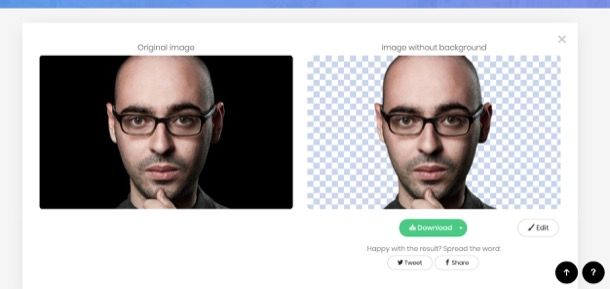
Per togliere lo sfondo alle foto online puoi avvalerti di servizi del calibro di Remove.bg che, sfruttando un algoritmo “intelligente”, riconosce i volti umani scontornandoli (nel momento in cui scrivo non è possibile scontornare altri tipi di soggetti). Il servizio è gratuito soltanto se utilizzato per scopi non commerciali e se vengono elaborate immagini a bassa risoluzione: per abbattere questi limiti è necessario sottoscrivere l’abbonamento Premium, che parte da 9 euro/mese.
Per scontornare foto con Remove.bg, collegati alla sua home page, clicca sul bottone Select a photo e scegli l’immagine da caricare e modificare oppure incolla l’URL di una foto presa dal Web nel campo di testo or enter URL. In alcuni casi può darsi che ti venga chiesto di affrontare una procedura di verifica (per questioni di sicurezza): attieniti alle indicazioni che ti verranno fornite per portarla a termine.
A questo punto, non devi fare altro che attendere che l’elaborazione dell’immagine venga portata a termine e pigiare sul pulsante Download per scaricare la foto che è stata scontornata e il gioco è fatto.
Altri servizi online per togliere lo sfondo alle foto
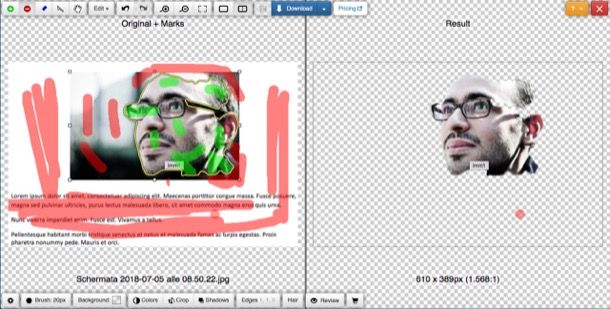
Ci sono altri servizi online per togliere lo sfondo alle foto che meritano di essere menzionati: eccone qualcuno che potrebbe fare al caso tuo.
- Edit Photos for Free — permette di rimuovere lo sfondo dalle foto disegnando semplicemente la porzione di immagine da mantenere e quella da eliminare. Non richiede alcuna registrazione e funziona praticamente su qualsiasi browser.
- Clipping Magic — si tratta di un servizio online che permette di rimuovere in modo molto semplice lo sfondo dalle foto. Può essere utilizzato gratuitamente, ma per scaricare le foto modificate è richiesto l’acquisto dei crediti tramite abbonamento: per comprarne 15 (e utilizzarli per altrettanti download), è necessario spendere 3,99 dollari al mese.
- Photopea — se cerchi un servizio online che permetta di rimuovere lo sfondo dalle foto in modo simile a quanto visto con GIMP e Photoshop, questa è la soluzione che potrebbe fare al caso tuo. Photopea, infatti, permette di utilizzare strumenti di selezione simili a quelli presenti nei “classici” software di photo editing tramite i quali scontornare le immagini e rimuovere lo sfondo. Anche questo servizio è gratis e non richiede l’utilizzo di plugin aggiuntivi.
App per togliere lo sfondo alle foto
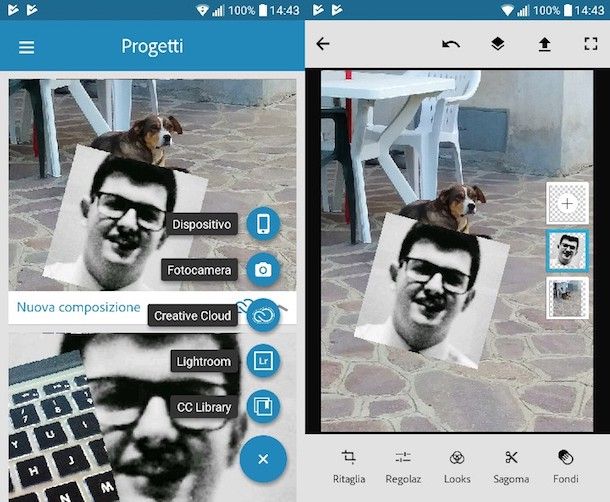
Se vuoi rimuovere lo sfondo dalle foto utilizzando lo smartphone o il tablet, prova sul tuo device le seguenti app per togliere lo sfondo dalle foto e vedrai che non avrai problemi nel portare a termine quest’operazione.
- Photo Layers (Android) — è un’app molto versatile che, oltre a permettere di rimuovere in pochi tap lo sfondo alle immagini, permette anche di editare i propri scatti e gestire fino a un massimo di 11 livelli. Ti ho illustrato il suo funzionamento in questa guida.
- Superimpose Studio (iOS) — si tratta di un’app per certi versi simile a Photo Layers, visto che anch’essa permette di rimuovere lo sfondo dalle foto in pochi tap, ma è disponibile soltanto per gli utenti Apple. Superimpose Studio può essere scaricata gratis, ma per eliminare i banner pubblicitari presenti in essa è necessario effettuare acquisti in-app a partire da 1,09 euro.

Autore
Salvatore Aranzulla
Salvatore Aranzulla è il blogger e divulgatore informatico più letto in Italia. Noto per aver scoperto delle vulnerabilità nei siti di Google e Microsoft. Collabora con riviste di informatica e cura la rubrica tecnologica del quotidiano Il Messaggero. È il fondatore di Aranzulla.it, uno dei trenta siti più visitati d'Italia, nel quale risponde con semplicità a migliaia di dubbi di tipo informatico. Ha pubblicato per Mondadori e Mondadori Informatica.






